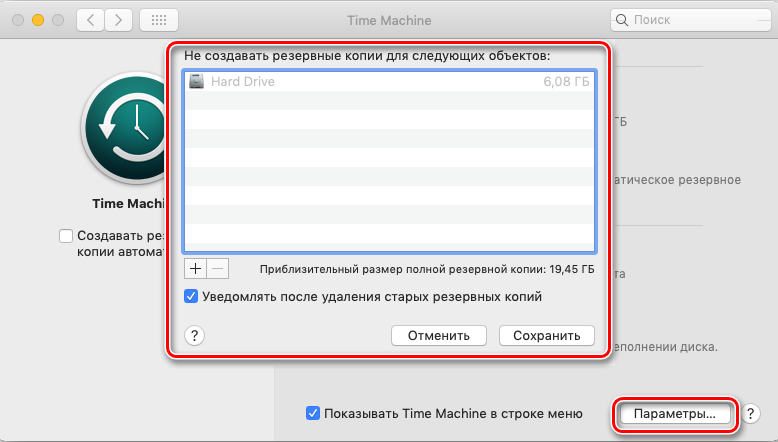MacBook Reset do ustawień fabrycznych

- 3411
- 642
- Janusz Baranowski
Jeśli komputer zacznie zwalniać z powodu dużej liczby programów lub po prostu postanowisz go sprzedać, właściwą opcją jest powrót do podstawowych ustawień. MacBook Problemy z usterkami zwykle omijanie, ale jest wielu ludzi, którzy chcą kupić z ich rąk. Dlatego całkowicie przydatne będzie wyczyszczenie wszystkich danych z laptopa przed sprzedażą.

Co to jest cofanie ustawień fabrycznych?
Rolka do ustawień fabrycznych - usunięcie z urządzenia wszystkich danych, których nie było, gdy zostały zakupione. Innymi słowy, po prostu usuwamy z komputera, wszystkie niepotrzebne, a oprogramowanie akceptuje typ, który był wtedy, gdy urządzenie zostało zebrane. Możliwość zresetowania dzisiejszych ustawień jest prawie wszystkich gadżetów, w tym MacBooka.
Jak cofać się na Maca
Kroki wstępne
Przed upuszczeniem wszystkich ustawień i wyczyszczenia MacBooka musisz wykonać kilka działań, aby Ty i następny właściciel nie mieli żadnych problemów w pracy z laptopem.
- Wyłącz opcję „Znajdź Mac”. Jest to łatwe do zrobienia za pośrednictwem menu Ustawienia. Jeśli nie odłączysz tej funkcji, po wycofaniu komputer nadal będzie wymagał wprowadzenia danych Apple ID, do których wcześniej dołączono.
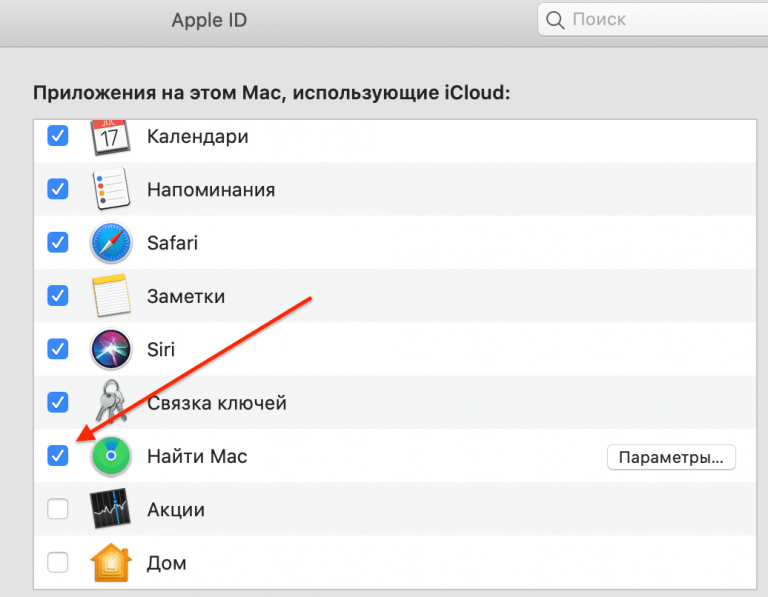
- Wyjdź ze wszystkich kont. Ważne jest, aby zwrócić uwagę na iTunes, Apple ID, iCloud i inne aplikacje związane bezpośrednio z Twoim MacBookiem. Nie zapomnij rejestrować haseł ze wszystkich kont, aby nie stracić do nich dostępu.
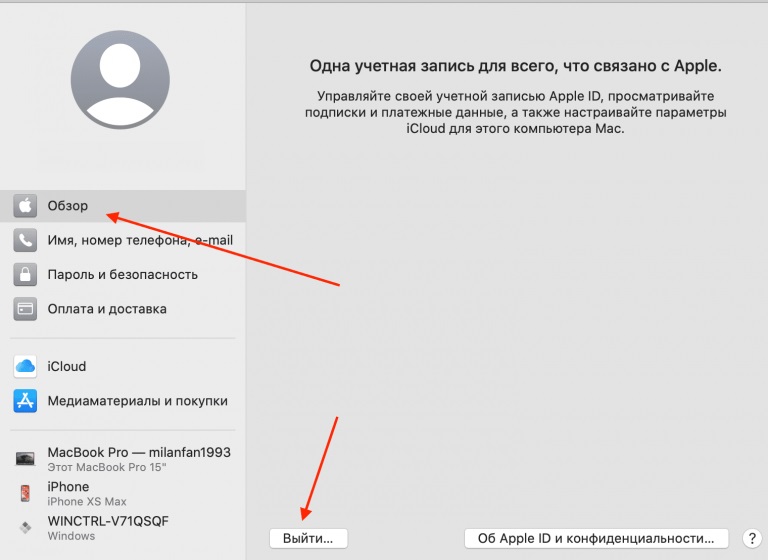
- Zapisz wszystkie ważne pliki. Wszystko, co pozostanie na laptopie, zostanie usunięte. Dlatego skopiuj wszystkie ważne dane do wymiennego medium lub wrzuć do chmury.
Czyszczenie komputera
Teraz możesz przejść do wycofania MacBooka do ustawień fabrycznych.
- Sprawdź, czy laptop jest podłączony do sieci elektrycznej i Internetu. Brak odżywiania może prowadzić do poważnych niepowodzeń, chociaż zdarza się to dość rzadko. Połączenie z siecią jest niezbędne do późniejszej instalacji systemu operacyjnego.
- Przeładować
- Кога пояnią серый экран перезагрззи, нажимаем сочание клавиш Command+R. R. R.
- Wybór rosyjskiego lub innego znanego nam języka.
- W menu „Programy serwisowe macOS” kliknij „Narzędzie dysku”, a następnie „Kontynuuj”.
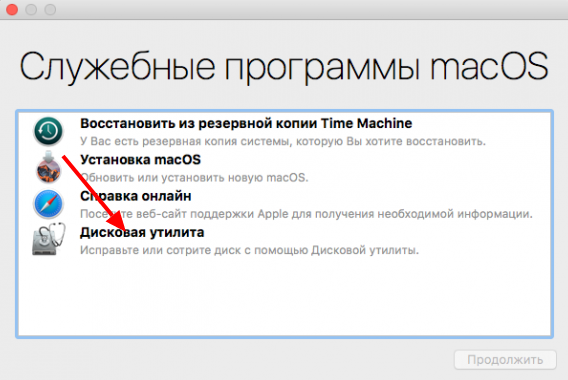
- Wybierz dysk wewnętrzny (zwykle Macintosh HD), kliknij przycisk „Erase” u góry.
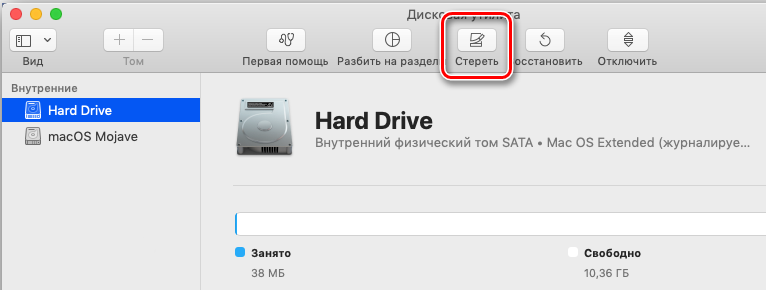
- W oknie, które powstało, umieszczamy format MAC, kliknij „wymazuj”.
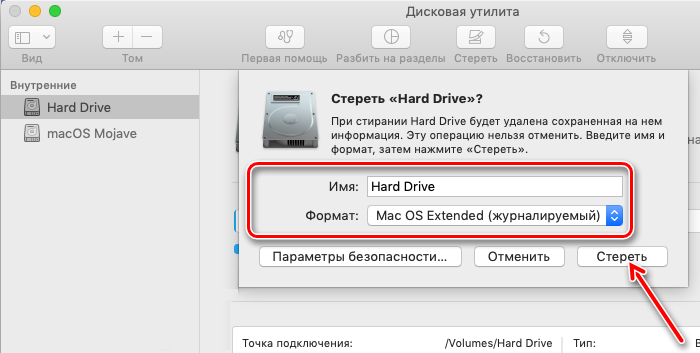
- Po pełnym czyszczeniu dysku wybierz element „Ponownie zainstaluj macOS (OS X)”. Najnowsza wersja systemu operacyjnego zostanie automatycznie załadowana.
Kopia zapasowa
Przydatne będzie dbanie o dane kopiowania kopii zapasowych - kopiowanie tworzenia kopii zapasowych. Wrzucenie wszystkich ustawień i informacji z MacBooka do chmury jest mało prawdopodobne. Dwa specjalne narzędzia są zaprojektowane w celu ich zapisania: Machine i asystent migracji.
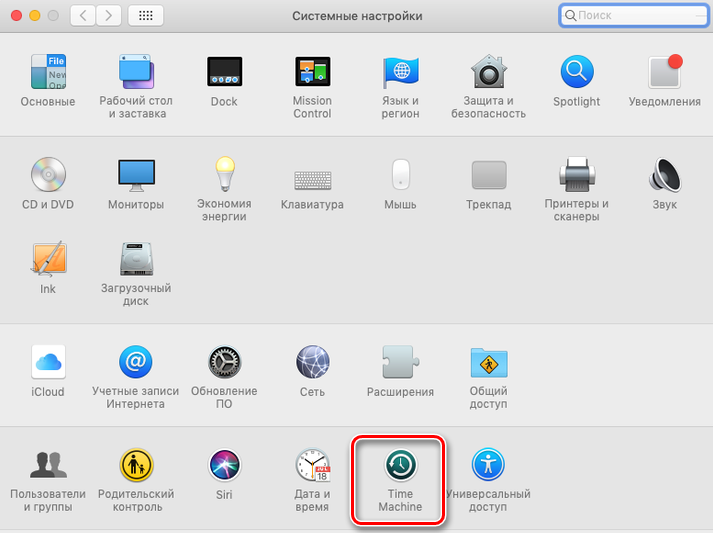
Machine czasowy - aplikacja, która tworzy kopię zapasową wszystkich informacji o użytkowniku i umieszcza ją na zewnętrznym dysku twardym, serwerze lub kapsułce czasowej. Następnie ustawienia osobiste można zwrócić do nowego MacBooka lub iMac.
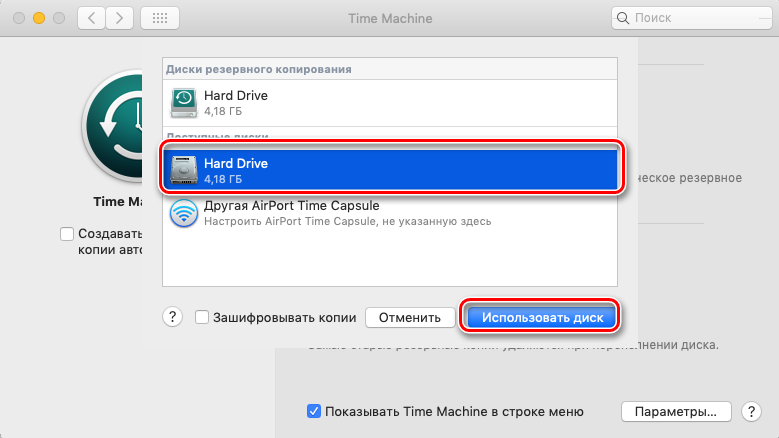
Asystent migracji wykonuje podobne funkcje - sądząc po nazwie, pomaga się poruszać. Taki, jaki jest. Za pomocą tego narzędzia łatwo przeniesie wszystkie dane do nowego komputera, jeśli nie udało ci się sprzedać starego MacBooka.